Microsoft je nedavno najavio značajno ažuriranje za Windows 11 2022, ali je istovremeno predstavio i novu verziju na Dev kanalu. Ovaj tehnološki gigant iz Redmonda intenzivno eksperimentiše sa novim funkcijama na Dev kanalu. Jedna od tih funkcija je i tablica sa widgetima koja zauzima ceo ekran, ali je za sada skrivena iza zastavice. Međutim, postoji jednostavan način da se ova opcija aktivira na Windows 11. Ako koristite najnoviju verziju za programere, možete odmah omogućiti prikaz widgeta preko celog ekrana na vašem računaru. U nastavku, detaljno ćemo objasniti kako to učiniti.
Testirao sam prikaz widgeta preko celog ekrana na Windows 11 Dev verziji (25201 ili novijoj) i sve je radilo bez problema. Ipak, isti postupak nije funkcionisao na Windows 11 22H2 ažuriranju koje je dostupno svim korisnicima. Dakle, korisnici koji koriste stabilnu verziju sistema morajuće sačekati da ova funkcija postane zvanično dostupna ili se pridružiti Windows Insider programu.
Kako omogućiti prikaz widgeta preko celog ekrana na Windows 11
Trenutno, korisnici Windows 11 Dev kanala mogu odmah aktivirati ovu opciju. U nastavku je objašnjeno kako to učiniti:
1. Prvo, potrebno je da instalirate ViVeTool na svoj Windows 11 računar. Za one koji ne znaju, ViVeTool je besplatan alat otvorenog koda koji omogućava aktiviranje eksperimentalnih funkcija na Windows 11. Možete preuzeti ViVeTool sa GitHub stranice programera.
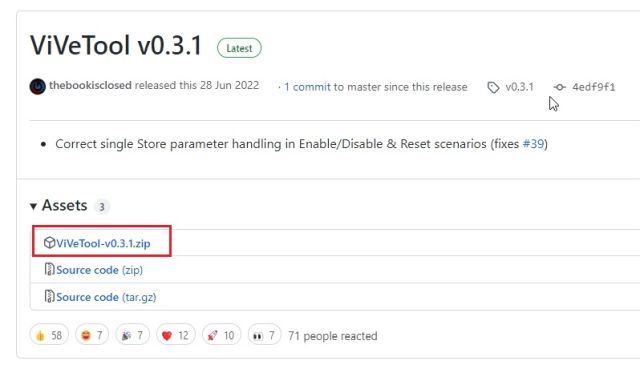
2. Nakon preuzimanja, raspakujte ZIP datoteku na svom Windows 11 sistemu. Desnim klikom na datoteku odaberite opciju „Izdvoji sve“, a zatim kliknite „Dalje“. Datoteke će biti raspakovane u fasciklu u istom direktorijumu.
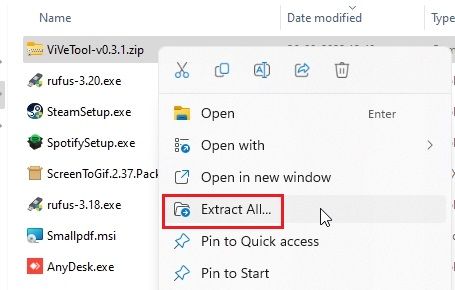
3. Kada se datoteke raspakuju, desnim klikom miša na izdvojenu fasciklu odaberite opciju „Kopiraj kao putanju“. Ovo će kopirati putanju fascikle u međuspremnik.
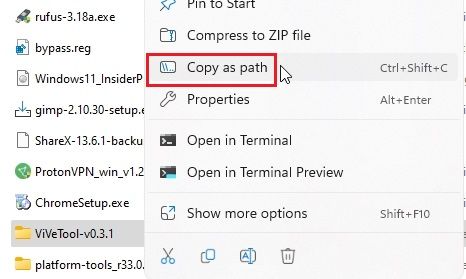
4. Sada pritisnite taster Windows da biste otvorili Start meni i u polje za pretragu ukucajte „CMD“. Komandna linija će se pojaviti na vrhu rezultata pretrage. U desnom oknu kliknite na opciju „Pokreni kao administrator“.
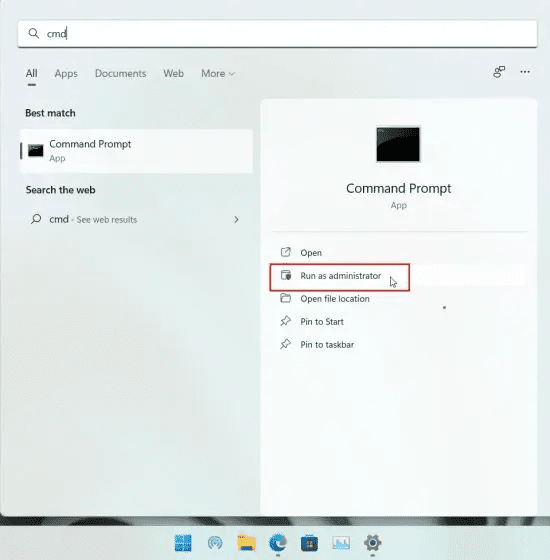
5. U prozoru komandne linije koji se otvori, ukucajte „cd“ i dodajte razmak. Zatim desnim klikom miša u prozor CMD-a automatski ćete zalepiti putanju direktorijuma koju ste kopirali. Takođe možete pritisnuti „Ctrl + V“ da biste zalepili adresu. Na kraju, pritisnite Enter i preći ćete u fasciklu ViVeTool. Imajte na umu da će se putanja razlikovati za vaš računar.
cd "C:UsersmearjDownloadsViVeTool-v0.3.1"
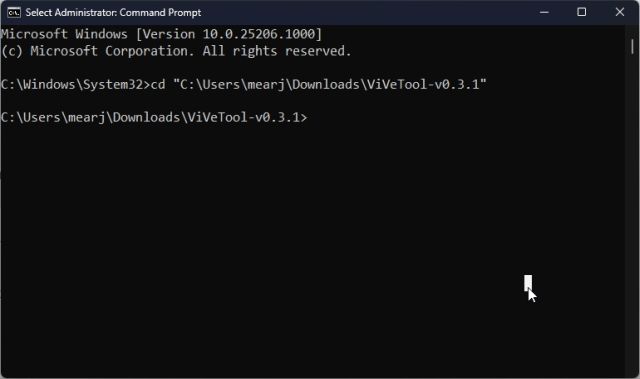
6. Kada se prebacite u fasciklu ViVeTool u komandnoj liniji, pokrenite sledeću komandu da biste omogućili prikaz widgeta preko celog ekrana na Windows 11:
vivetool /enable /id:34300186
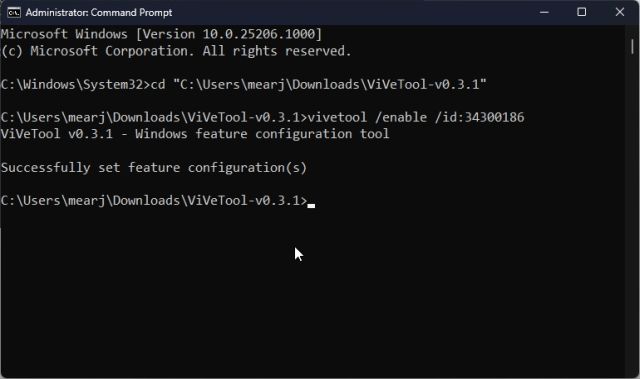
7. Sada zatvorite prozor komandne linije i ponovo pokrenite računar. Nakon što se prijavite, kliknite na dugme za widgete u donjem levom uglu ili koristite Windows 11 prečicu na tastaturi „Windows + W“. U gornjem desnom uglu sada ćete pronaći dugme „proširi“. Kliknite na njega.
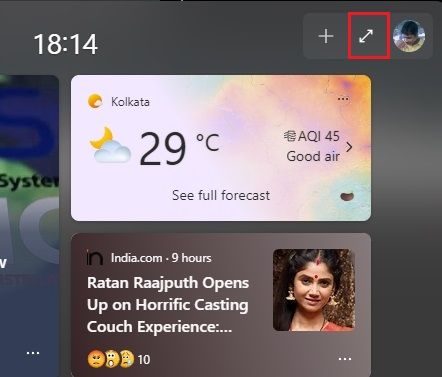
8. To je to! Prikaz widgeta preko celog ekrana sada funkcioniše na vašem Windows 11 računaru bez ikakvih problema. Možete ponovo da kliknete na dugme za proširenje da biste ga prebacili na pola ekrana ili prikaz preko celog ekrana, po želji.
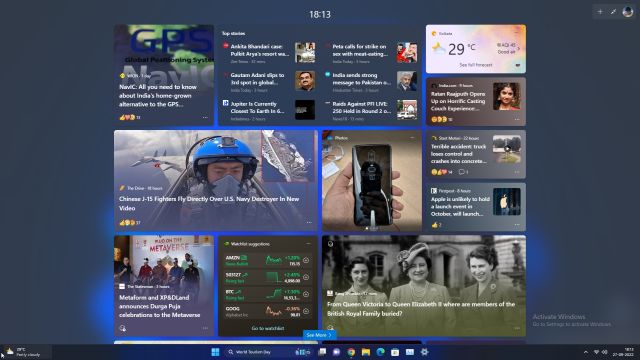
Kako onemogućiti prikaz widgeta preko celog ekrana na Windows 11
Ako želite da onemogućite prikaz widgeta preko celog ekrana na Windows 11, vratite se u direktorijum ViVeTool, kao što je objašnjeno u prethodnim koracima. Zatim pokrenite sledeću komandu iz prozora CMD-a:
vivetool /disable /id:34300186
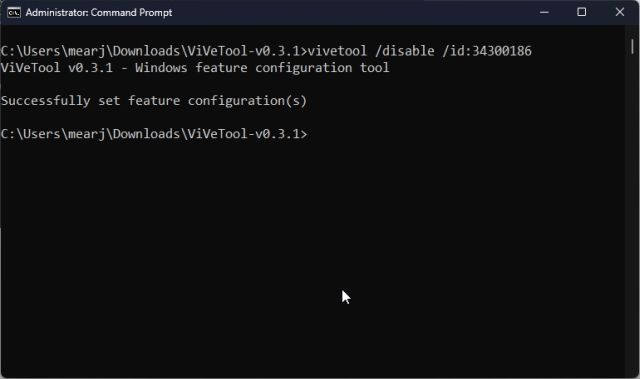
Ovo su komande koje morate izvršiti da biste omogućili ili onemogućili prikaz widgeta preko celog ekrana na vašem Windows 11 računaru. Smatram da je ovaj prikaz veoma koristan, jer omogućava brz pregled informacija. Uz podršku za widgete trećih strana koja se očekuje u budućnosti, ovaj prikaz će postati još korisniji. To je sve za ovaj vodič. Ako želite da saznate kako da omogućite Taskbar Overflow na Windows 11, pogledajte naš drugi vodič. Takođe, pripremili smo listu nadolazećih funkcija za Windows 11, koje će uskoro biti dostupne. Ako imate dodatnih pitanja, ostavite ih u komentarima ispod.